在Win7电脑中,用户因操作需求,要去连接Win10电脑的共享打印机,但是遇到了连接失败的情况,还有错误代码0x0000011b的提示。接下来小编给大家详细介绍关于解决此问题的方法,解决后用户就能正常使用Win10电脑的共享打印机了。
Win7连接Win10共享的打印机报错0x0000011b的解决方法:
1. 通过“win+R”调出运行窗口,并输入“regedit”调出注册表。
2. 找到以下路径“HKEY_LOCAL_MACHINE\SYSTEM\CurrentControlSet\Control\Print”
3. 右键新建值“DWORD (32位)值(D)并且数值设置为0。
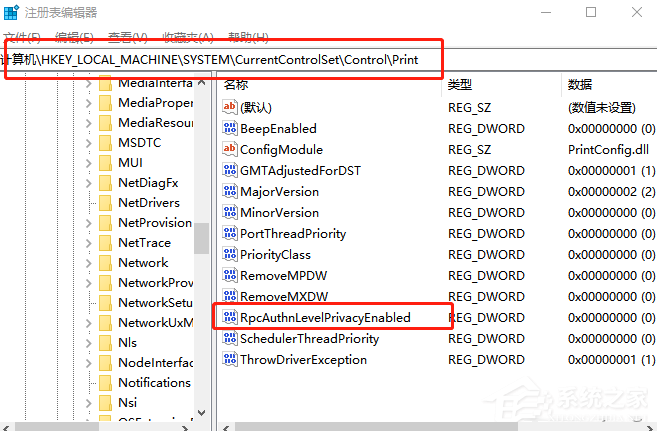
4. 将新建项目命名为“RpcAuthnLevelPrivacyEnabled”。
5. 最后重启电脑即可,测试一下可以成功打印。
以上就是系统之家小编为你带来的关于“Win7连接Win10共享的打印机报错0x0000011b的解决方法”的全部内容了,希望可以解决你的问题,感谢您的阅读,更多精彩内容请关注系统之家官网。